Come abilitare l'autenticazione a due fattori Microsoft

La configurazione dell'autenticazione a due fattori per Outlook.com, OneDrive, OneNote e altri account Microsoft è semplice e veloce e aggiunge molta sicurezza ai tuoi dati. Ecco come configurarlo.
La scorsa settimana vi abbiamo comunicato la notizia che Microsoft èimplementare la verifica in due passaggi avanzata, ovvero l'autenticazione a due fattori per tutti i servizi Microsoft. Una volta abilitata, l'autenticazione a due fattori proteggerà tutti i tuoi account Microsoft, inclusi Outlook.com, OneDrive, OneNote, Office Online, ecc. Tenendo presente ciò, riteniamo fondamentale che tutti i lettori lo abilitino sul tuo account Microsoft il più rapidamente possibile.
Imposta la verifica in due passaggi di Microsoft per tutti i servizi Microsoft
Passo 1 - Accedi al tuo account all'indirizzo https://account.live.com/proofs/Manage. Clic Imposta la verifica in due passaggi collegamento. Quindi seguire le istruzioni visualizzate.
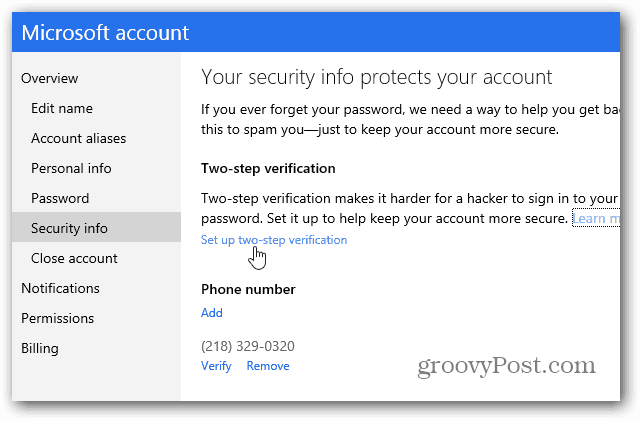
Una cosa frustrante che ho scoperto è che non ti consente di impostare la verifica in due passaggi sugli account collegati.
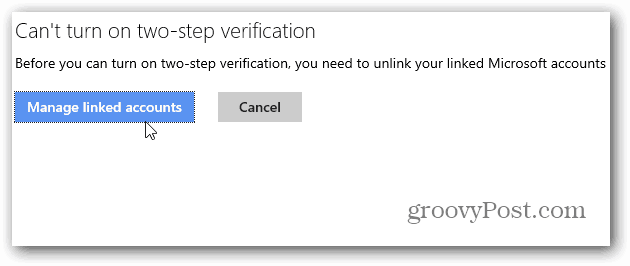
Quindi, se hai un account collegato, devi prima scollegarli: quanto potrebbe essere fastidioso quando si passa da un account all'altro, non ne sono ancora sicuro.
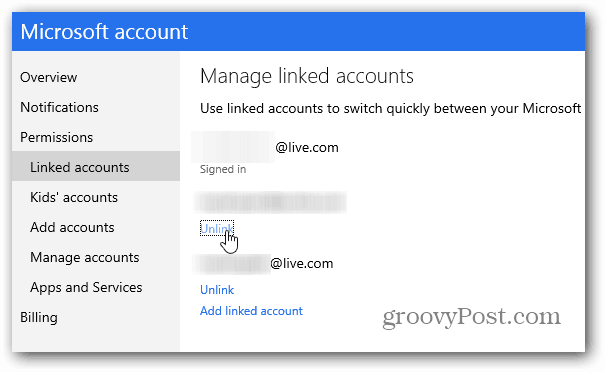
Passo 2 - Se non hai account collegati o dopo averli scollegati, continua con le istruzioni su schermo. Ti verrà inviato un codice via e-mail, telefonato o inviato un SMS per verificare che sei tu.
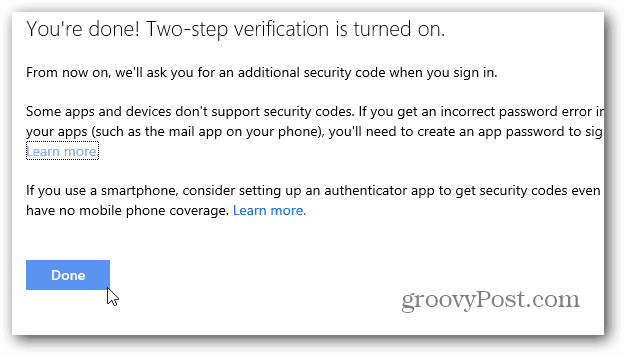
Ora vai avanti quando devi accedere ail tuo account, ti verrà inviato un codice di verifica aggiuntivo. Una bella funzionalità è la possibilità di non chiedere il tuo codice aggiuntivo ogni volta. Molto utile su un sistema che usi regolarmente.
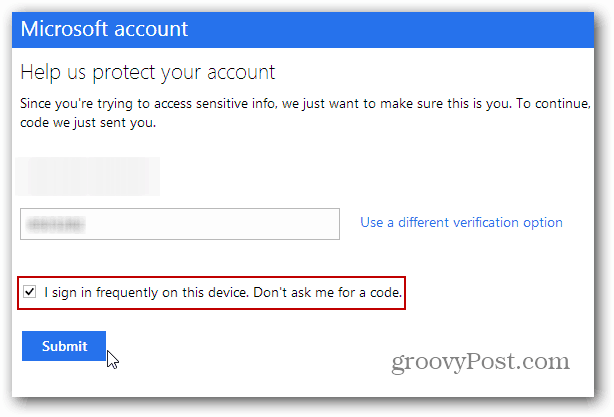
Come associare l'app Authenticator all'account MS
Passaggio 3 - Proprio come con Google Two-FactorAutenticazione, puoi usare anche un'app di autenticazione. L'app Google Authenticator può essere installata su Android, iOS e BlackBerry. Windows Phone 8 ha la sua app Microsoft Authenticator.
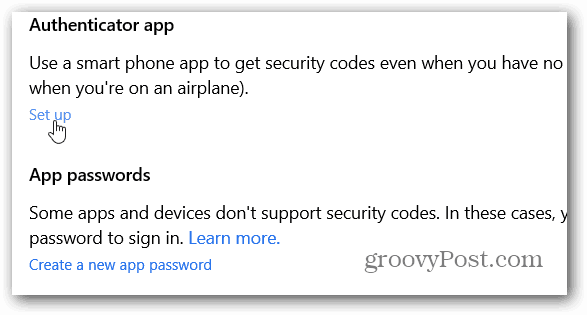
Passaggio 4 - Accedi nuovamente al tuo account Microsoft e fai clic su Installa link in App di autenticazione. Quindi scansiona il codice QR sulla pagina e sei pronto (il mio per sicurezza).
Non è necessario configurare un'app Authenticator, ma sicuramente rende più veloce l'accesso al tuo account, piuttosto che attendere un SMS o una chiamata.
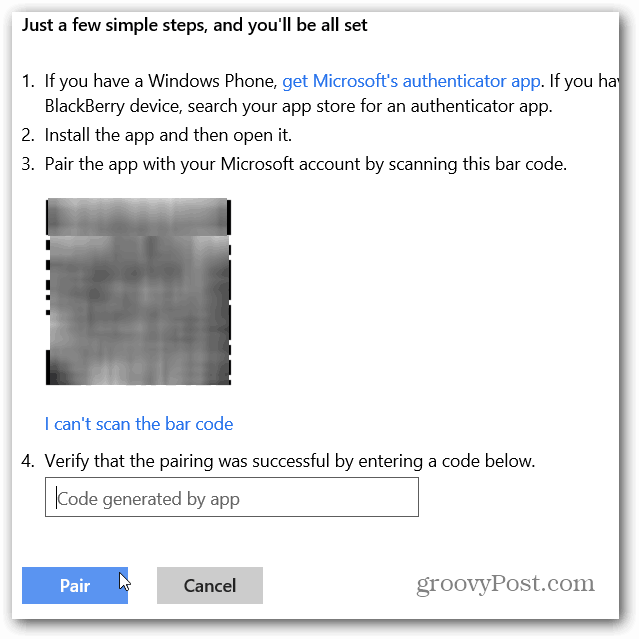
Per ulteriori informazioni sulla verifica in due passaggi / autenticazione in due passaggi e le aziende che lo utilizzano, consulta questi articoli:
- Raccolta di autenticazione a due fattori di Google
- Abilita Facebook Autenticazione a due fattori
- Come abilitare l'autenticazione a due fattori per gli utenti di Google Apps
- Crea password una tantum specifiche per app con Google Two Factor
- Abilita autenticazione LastPass a due fattori
- Come abilitare l'autenticazione in due passaggi per Dropbox
- Abilita la verifica in due passaggi per l'account Apple










lascia un commento